在抖音创作中,有时候我们需要去除视频的原声,以便添加背景音乐或旁白。这时,剪映这款强大的视频编辑工具就派上了用场。本文将详细介绍如何在抖音剪映中关掉视频的原始声音,让你轻松掌握这一技能。
方法一:直接关闭原声
这是最简单直接的方法,尤其适用于竖版小视频。

1. 打开剪映app,点击“开始创作”,选择一个你想要编辑的视频。
2. 在视频编辑界面,你会看到时间轴左侧第一个显眼的位置有一个“关闭原声”的小喇叭图标。
3. 点击该图标,会立即关闭原声,并出现1-2秒的提示“原声已全部关闭”,同时原来的图标上会出现一个小叉子。
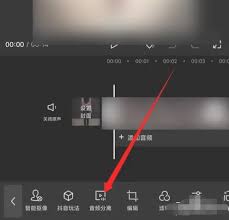
4. 完成编辑后,点击导出即可。
方法二:通过音量静音方式
如果你想要更灵活地控制音量,可以使用这种方法。
1. 在剪映app中打开你想要编辑的视频。
2. 点击需要调整的视频素材,滑动最下方功能条,找到并点击“音量”。
3. 屏幕上会弹出一个音量控制的滑杆,向左滑动到顶端,数字为0时即为静音状态。
4. 调整后,点击右下角的小对勾图标,回到剪映原来的编辑窗口。
5. 你会看到处理的视频素材上多了一个画着叉子的小喇叭,表示原声已经取消。
方法三:通过删除音频关闭原声
这种方法适用于你不需要原视频声音,且希望彻底删除音频的情况。
1. 在剪映app中打开你想要编辑的视频。
2. 点击需要去掉原声的视频素材,滑动最下方功能按钮位置,找到并点击“音频分离”。
3. 分离成功后,视频下方会多出一条音轨,此时音视频已经分离。
4. 点击音轨,选择“删除”,原视频的声音就会消失。
5. 完成编辑后,点击导出即可。需要注意的是,这种方法删除后无法恢复,因此最好提前备份资料。
通过以上三种方法,你可以轻松地在抖音剪映中关掉视频的原始声音。无论是直接关闭、音量静音还是删除音频,都能让你在创作过程中更加自由、灵活地运用视频素材。希望这篇文章能帮助你更好地掌握这一技能,创作出更多优质的抖音视频。






















